Διαφήμιση
 Καθώς οι χρήστες μετακινούν αργά δεδομένα αργά στο The Cloud, ο λογαριασμός webmail έχει γίνει δεδομένος, με το Google Mail να είναι η κορυφαία επιλογή. Χωρίς να υποτιμάται από αυτές τις εξελίξεις, τα Windows συνεχίζουν να συνδέουν τους υπερσυνδέσμους ηλεκτρονικού ταχυδρομείου (a.k.a. mailto: συνδέσεις) στον προεπιλεγμένο υπολογιστή-πελάτη αλληλογραφίας επιφάνειας εργασίας, όπως το Windows Live Mail ή το Outlook. Ούτε το πρόγραμμα περιήγησης Google Chrome προκαλεί αυτήν την πρακτική.
Καθώς οι χρήστες μετακινούν αργά δεδομένα αργά στο The Cloud, ο λογαριασμός webmail έχει γίνει δεδομένος, με το Google Mail να είναι η κορυφαία επιλογή. Χωρίς να υποτιμάται από αυτές τις εξελίξεις, τα Windows συνεχίζουν να συνδέουν τους υπερσυνδέσμους ηλεκτρονικού ταχυδρομείου (a.k.a. mailto: συνδέσεις) στον προεπιλεγμένο υπολογιστή-πελάτη αλληλογραφίας επιφάνειας εργασίας, όπως το Windows Live Mail ή το Outlook. Ούτε το πρόγραμμα περιήγησης Google Chrome προκαλεί αυτήν την πρακτική.
Ο μόνος τρόπος να σταματήσουμε mailto: συνδέσεις από το άνοιγμα σε ένα πρόγραμμα-πελάτη ηλεκτρονικού ταχυδρομείου επιφάνειας εργασίας είναι η χρήση εφαρμογών τρίτων μερών (σε παγκόσμιο επίπεδο), ρυθμίσεων προγράμματος περιήγησης (Firefox) ή επεκτάσεων προγράμματος περιήγησης (Chrome). Αυτό το άρθρο θα σας δείξει πώς μπορείτε να ορίσετε το Gmail ως το προεπιλεγμένο πρόγραμμα-πελάτη ηλεκτρονικού ταχυδρομείου στο Chrome, τον Firefox ή σε οποιοδήποτε άλλο προεπιλεγμένο πρόγραμμα περιήγησης.
Για να ανοίξετε τους συνδέσμους mailto που κάνετε κλικ στο Google Chrome σε μια νέα καρτέλα Gmail, μπορείτε να χρησιμοποιήσετε την επέκταση Αποστολή από το Gmail. Η αποστολή από το Gmail θα προσθέσει επίσης ένα κουμπί της γραμμής εργαλείων. Κάνοντας κλικ στο κουμπί θα ανοίξει ένα ξεχωριστό παράθυρο σύνθεσης με τον τρέχοντα τίτλο καρτέλας / σελίδας ως θέμα και επιλεγμένο κείμενο συν το σύνδεσμο σελίδας επικολλημένο στο σώμα του μηνύματος.
Για κάποιο λόγο, το κουμπί δεν λειτουργεί στη σελίδα της επέκτασης στο Chrome Web Store.

Έπρεπε να επανεκκινήσω το Chrome προτού λειτουργήσει η επέκταση.
Αυτή η επέκταση θα αντικαταστήσει τις παγκόσμιες λύσεις των Windows που παρέχονται πιο κάτω. Αυτό είναι βολικό αν το Google Chrome δεν είναι το προεπιλεγμένο πρόγραμμα περιήγησης, αλλά εξακολουθείτε να θέλετε να ανοίξετε τοπικά τις συνδέσεις mailto αντί για ένα δεύτερο πρόγραμμα περιήγησης.
GmailByDefault XP
Εάν εκτελείτε τα Windows XP, μπορείτε να χρησιμοποιήσετε αυτό το εργαλείο για να κάνετε τα Windows να ανοίγουν όλους τους συνδέσμους mailto στο Gmail. Τα Windows θα ξεκινήσουν το προεπιλεγμένο πρόγραμμα περιήγησης και στη συνέχεια θα ανοίξουν το Gmail σε μια νέα καρτέλα.

Έπρεπε να τρέξω το εργαλείο δύο φορές για να λειτουργήσει, παρόλο που φαινόταν να έχει εγκατασταθεί με επιτυχία την πρώτη φορά. Οι αλλαγές ήταν ορατές κάτω από> ΕΠΙΛΟΓΕΣ ΔΙΑΔΙΚΤΥΟΥ (Δες παρακάτω).
Για να αντιστρέψετε τις αλλαγές που έγιναν από το GmailByDefault XP, μεταβείτε στο> Πίνακας Ελέγχου > ΕΠΙΛΟΓΕΣ ΔΙΑΔΙΚΤΥΟΥ, μεταβείτε στο> Προγράμματα καρτέλα και επιλέξτε το προτιμώμενο σας> ΗΛΕΚΤΡΟΝΙΚΗ ΔΙΕΥΘΥΝΣΗ από την αντίστοιχη λίστα.
Το Affixa παρέχει παρόμοια λειτουργικότητα με το GmailByDefault. Ωστόσο, είναι συμβατό και με τα Windows Vista και τα Windows 7 και διαθέτει πολλά επιπλέον χαρακτηριστικά. Αντί να ξεκινήσετε το Gmail στο προεπιλεγμένο πρόγραμμα περιήγησης, εάν κάνετε κλικ σε έναν σύνδεσμο mailto αλλού, η Affixa θα συνδεθεί στο λογαριασμό σας και θα βάλει ένα πρόχειρο στη διεύθυνση ηλεκτρονικού ταχυδρομείου που κάνατε κλικ.
Εάν το προεπιλεγμένο πρόγραμμα περιήγησης είναι ο Firefox, θα εγκαταστήσει πρώτα μια επέκταση για τη διαχείριση των cookie σύνδεσης. Η Affixa υποστηρίζει επίσης το Yahoo! Mail και Zimbra και μπορείτε να προσθέσετε θεωρητικά έναν υπολογιστή-πελάτη ηλεκτρονικού ταχυδρομείου. Η δωρεάν έκδοση σάς επιτρέπει μόνο να προσθέσετε έναν λογαριασμό webmail.

Πρέπει να κάνετε το Affixa το τυπικό πρόγραμμα αλληλογραφίας σας. Οι αλλαγές θα επηρεάσουν μόνο τις ρυθμίσεις κάτω από> ΕΠΙΛΟΓΕΣ ΔΙΑΔΙΚΤΥΟΥ όπως περιγράφεται παραπάνω για το GmailByDefault XP. Για να χρησιμοποιήσετε τα καλάθια συνημμένων, το Affixa πρέπει να ξεκινήσει με τα Windows. Ωστόσο, αν αυτό δεν συμβαίνει, οι σύνδεσμοι mailto θα εξακολουθούν να ανοίγουν στον προεπιλεγμένο πελάτη αλληλογραφίας (δηλ. Το Gmail) και στο πρόγραμμα περιήγησης.
Για να μάθετε περισσότερα σχετικά με τις πρόσθετες λειτουργίες του Affixa, διαβάστε το άρθρο μου Πώς να στείλετε μεγάλα αρχεία και να ανοίξετε αυτόματα συνδέσεις αλληλογραφίας στο GMail ή το Yahoo. Εν τω μεταξύ, η Affixa αντικατέστησε τη συνεργασία με το drop.io με το δικό του διακομιστή αρχείων για να προσφέρει τη δυνατότητα Drop.
Επιλογές Firefox
Εάν χρησιμοποιείτε τον Firefox, δεν θα χρειαστεί να εγκαταστήσετε τίποτα για να ανοίξετε τους συνδέσμους mailto στον αγαπημένο σας webmail πελάτη. Πηγαίνετε στο> Εργαλεία > Επιλογές, μεταβείτε στο> Εφαρμογές καρτέλα και τύπος> mailto στο πεδίο αναζήτησης. Τώρα μπορείτε να επιλέξετε ένα σύνδεσμο> Ενέργεια για mailto από το αναπτυσσόμενο μενού.
Εκτός από το Gmail, μπορείτε επίσης να ορίσετε το Yahoo! Mail ή μια εφαρμογή της επιλογής σας.
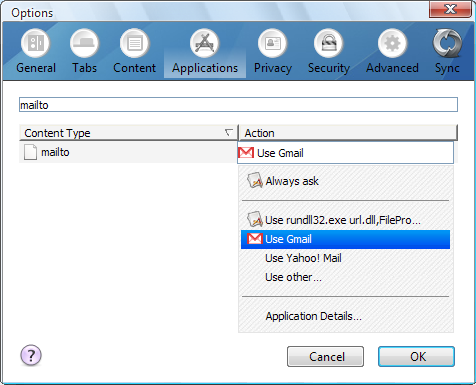
Αν είστε ένας σκληρός ανεμιστήρας του Gmail, ελέγξτε επίσης 7 απλά βήματα για να χρησιμοποιήσετε το Gmail ως πελάτη ηλεκτρονικού ταχυδρομείου επιφάνειας εργασίας Πώς να χρησιμοποιήσετε το Gmail σαν πελάτη ηλεκτρονικού ταχυδρομείου επιφάνειας εργασίας σε 7 απλά βήματαΘα αποκόπιζατε τον προεπιλεγμένο πελάτη ηλεκτρονικού ταχυδρομείου επιφάνειας εργασίας, αν το Gmail είχε περισσότερες λειτουργίες που μοιάζουν με επιφάνεια εργασίας; Ας δούμε πώς μπορείτε να ρυθμίσετε το Gmail να συμπεριφέρεται περισσότερο σαν πελάτης ηλεκτρονικού ταχυδρομείου επιφάνειας εργασίας. Διαβάστε περισσότερα , της πορείας μας χρήσιμη μας Οδηγός Gmail Ο Οδηγός Χρήσης Ισχύος για το GmailΑυτός ο ελεύθερος οδηγός Gmail απευθύνεται σε όσους από εσάς ήδη χρησιμοποιείτε το Gmail ως πελάτη ηλεκτρονικού ταχυδρομείου και θέλετε να αξιοποιήσετε στο έπακρο τις πολλές δυνατότητες παραγωγικότητάς του. Διαβάστε περισσότερα για τους χρήστες ισχύος.
Πώς χειρίζεστε τους συνδέσμους mailto μέχρι τώρα; Υπάρχει κάποιος που χρησιμοποιεί ήδη πελάτες υπολογιστών ηλεκτρονικού ταχυδρομείου;
Η Tina γράφει για την τεχνολογία των καταναλωτών εδώ και πάνω από μία δεκαετία. Είναι κάτοχος Διδακτορικού Διπλώματος Φυσικών Επιστημών, πτυχίου Γερμανίας και MSc από τη Σουηδία. Το αναλυτικό της υπόβαθρο βοήθησε την υπεροχή της ως δημοσιογράφος τεχνολογίας στο MakeUseOf, όπου τώρα διαχειρίζεται την έρευνα και τις λειτουργίες λέξεων-κλειδιών.

